Utiliser pitch.
Vous en avez marre des présentations barbantes de PowerPoint ? Pitch est une bonne alternative pour vous ! L'occasion de faire des présentations dynamiques et conviviales, n'importe où, n'importe quand, et à un seul et même endroit. 📍
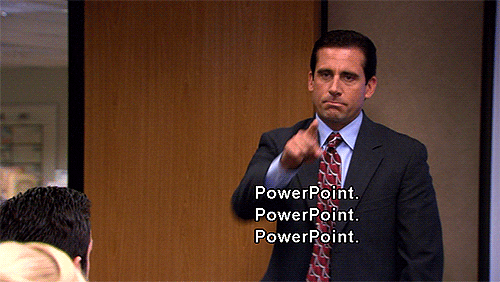
Pourquoi utiliser Pitch ?
- Pour des devis
- Des fiches produits
- Des rapports
- Des propositions commerciales
- Un plan marketing
Et pour tout ce que vous voulez finalement ! 👌
Les 5 petits + de Pitch
- Collaborer avec les autres présentateurs peu importe où vous vous trouvez 🌎
- Voir les modifications en direct 📲
- Réaliser des présentations captivantes pour votre audience 😯
- Ajouter du peps à vos présentations grâce à des stickers, des gifs, ou même des vidéos ! 🎨
- Pas besoin d'avoir un logiciel spécifique pour votre audience, seulement un navigateur web (sur ordinateur, tablette ou encore smartphone ! ) 💻
Les 6 étapes pour s'inscrire sur Pitch

1️⃣ Tout d'abord, comme vous ne disposez pas déjà d'un compte, cliquez sur "Essayer gratuitement".

2️⃣ Ensuite, Pitch va vous demander avec quelle adresse mail vous souhaitez poursuivre. On vous conseille d'utiliser votre adresse Google, ce qui facilite davantage l'identification étant donné que vous n'allez pas avoir de mot de passe à fournir.

️3️⃣ Un message de sécurité concernant les conditions d'utilisation ainsi que la politique de confidentialité va apparaitre. Dans ce cas, il faut cocher la case pour indiquer que vous acceptez les conditions, et que vous donnez votre accord de traitement des données. Sans cette case cochée, vous ne pourrez pas accéder à l'outil.
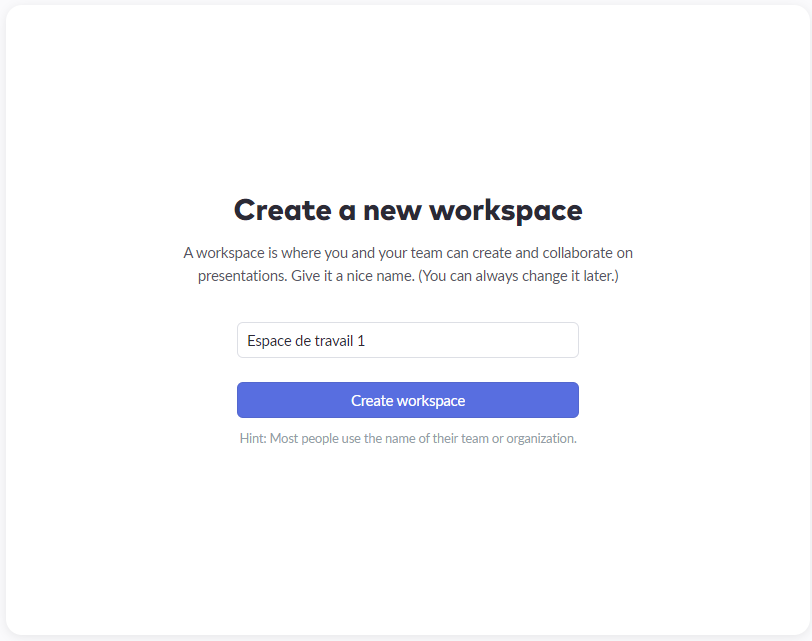
4️⃣ Vous y êtes presque ! Donnez maintenant un nom à votre premier espace de travail ! Appelez-le comme vous le souhaitez (nous, on est resté soft) !
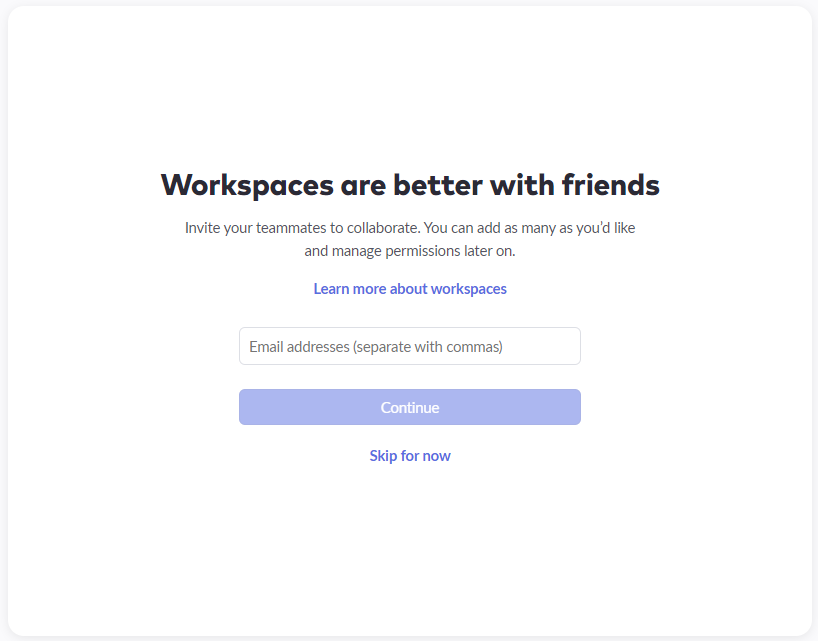
5️⃣ "Les espaces de travail sont mieux avec des amis" ! Ici, Pitch vous propose d'ajouter directement un premier collaborateur, rien de plus simple, entrez seulement son adresse mail dans l'encadré prévu à cet effet !
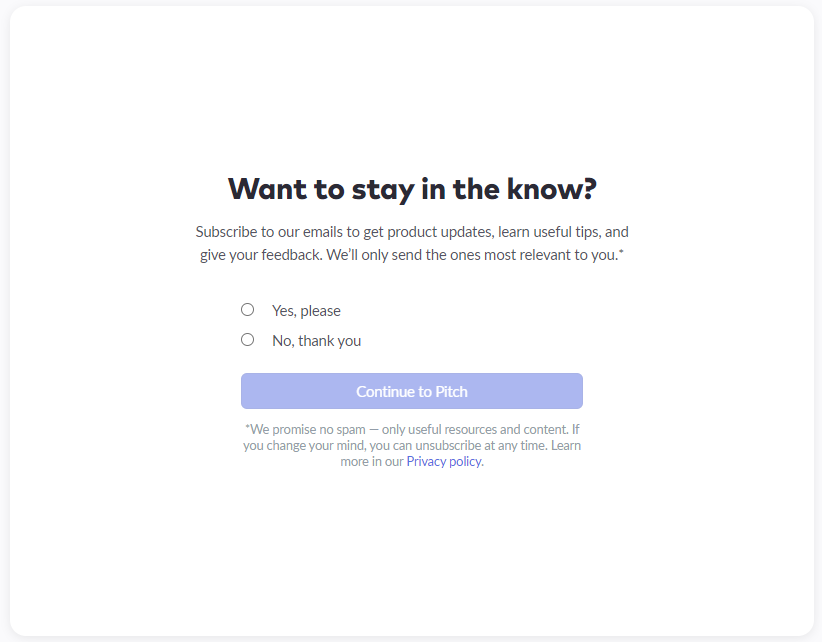
6️⃣ Pour cette dernière étape, Pitch vous demande si vous souhaitez recevoir des emails (contenants des astuces, des améliorations etc.). Il n'y a pas de mauvaise réponse, cochez la case "oui, s'il vous plait" ou "Non, merci" comme vous le sentez !
Comment créer votre première présentation ?
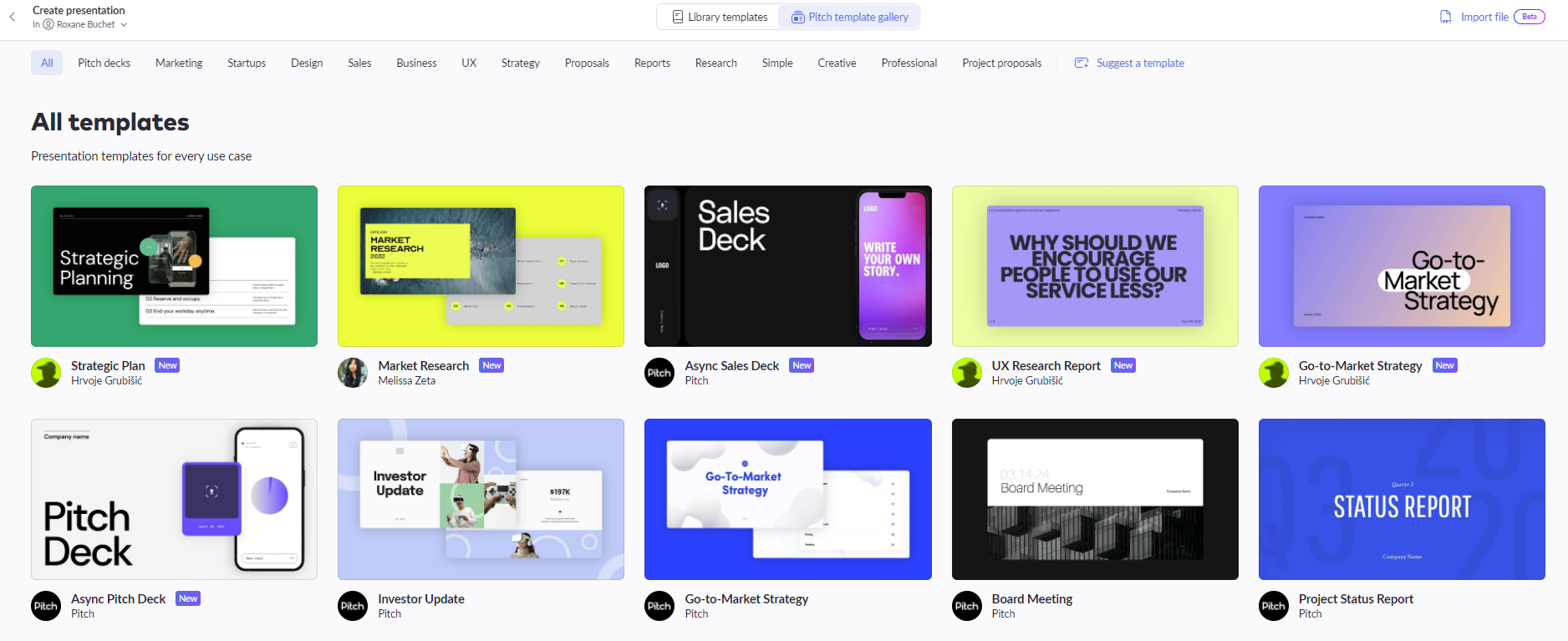
1️⃣ Sur cette première capture d'écran, vous pouvez voir tous les templates mis à disposition par Pitch. Vous pouvez donc en trouver un qui vous plaira, et par la suite y apporter vos éléments, mais également quelques modifications.
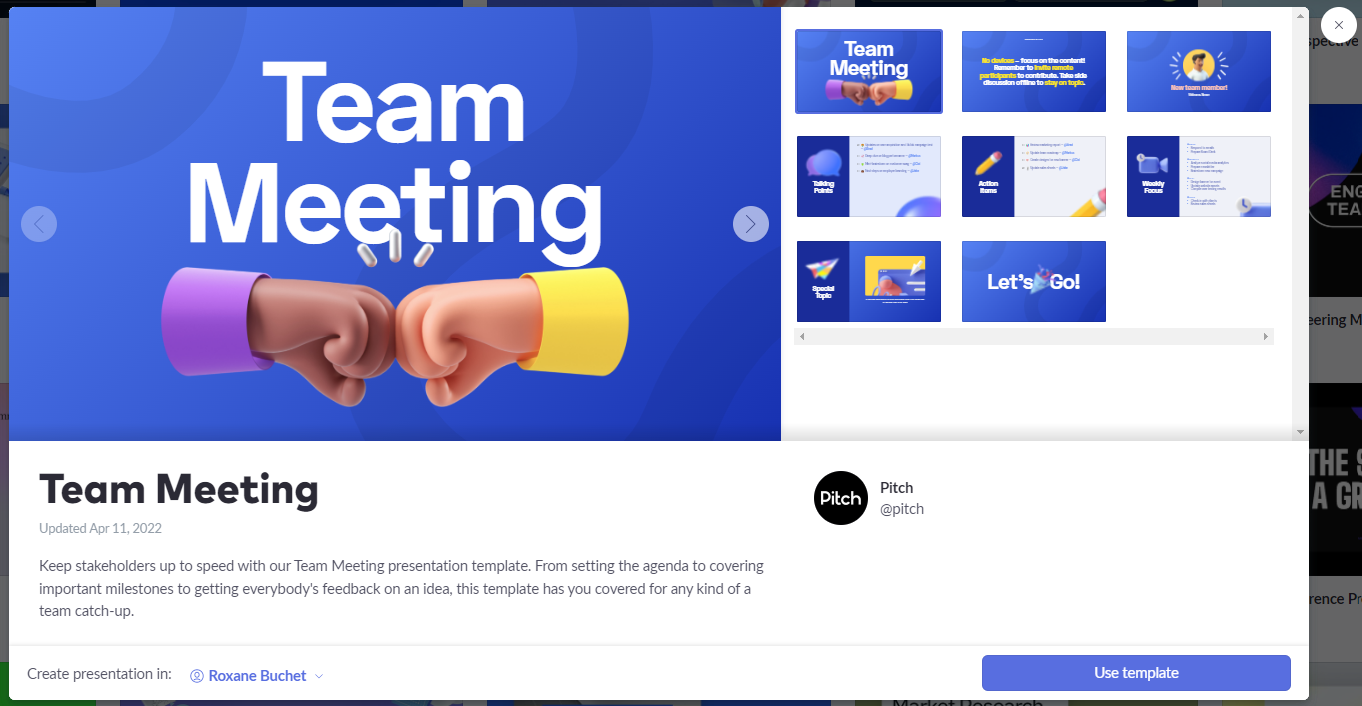
2️⃣ Pour cet exemple, je vais choisir ce template. Si vous souhaitez le retrouver, il s'appelle "Team Meeting". Pour commencer l'édition, j'appuie simplement sur "Use template" en bas à droite.
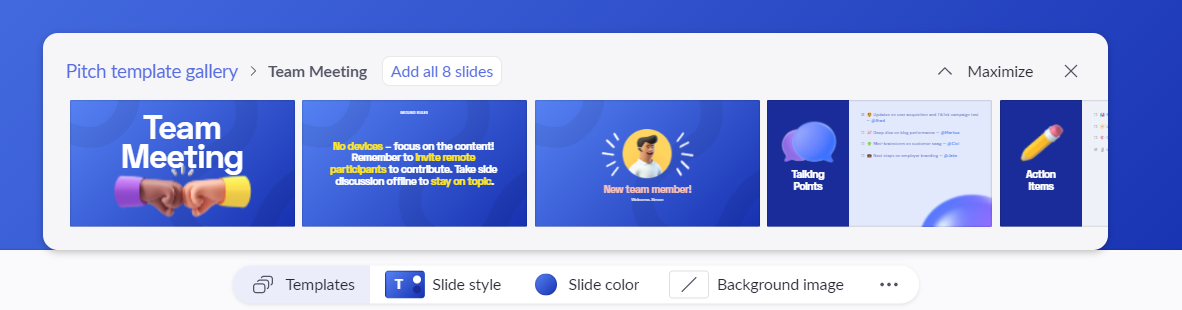
3️⃣ Une fois rendu sur votre template, une bannière comme celle ci va s'afficher afin que vous puissiez choisir quelle(s) slide(s) vous souhaitez intégrer à votre présentation. Pour intégrer une slide, c'est très simple, il suffit juste de cliquez sur celle ci !
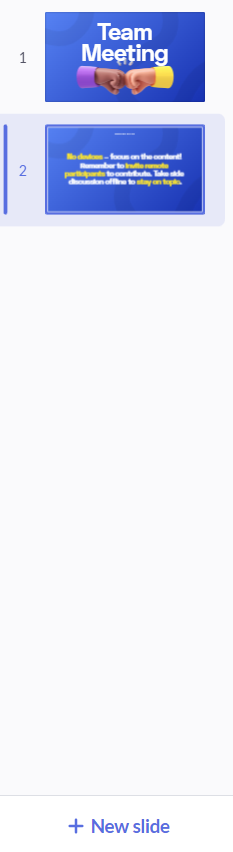
4️⃣ Nous sommes désormais sur la gauche de votre écran, c'est ici que toutes les slides de votre présentation vont se retrouver. Toujours très simple à manipuler, il vous suffit d'un clic droit pour pouvoir dupliquer, copier, coller, ou encore supprimer la slide en question.
Comme Pitch est un outil de travail collaboratif, il est prévu de pouvoir "assimiler" certaines slides à vos collaborateurs. Pour cela, on réalise un clic droit sur la slide en question, un encadré noir apparaitra, et on indiquera l'@ de la personne en question.
💡Il est également possible d'annoter les slides comme "A faire", "En progression", ou "Terminée". Une pastille de couleur (rouge, orange ou verte) va apparaître sur le côté droit de la vignette de votre slide ! Une bonne manière d'indiquer à vos collaborateurs ce qu'il reste à faire !

5️⃣ En haut de votre zone de travail, vous retrouverez une bannière comme celle-ci. Je vais vous laissez vous balader dans les fonctionnalités quelle propose, et je vais m'arrêter sur deux d'entres elles.
Embed : Cette fonctionnalité vous permets d'inclure des vidéos Youtube, Vimeo, ou Loom à votre présentation. Pour cela il suffit seulement de copier le lien de la vidéo souhaitée !
Record : Cette fonctionnalité permet de filmer une vidéo grâce à votre caméra frontale ! Pour cela, cliquez sur "Add recording", votre visage apparaitra dans un cercle, une fois que vous êtes prêt il suffit de sélectionner "Start recording" (le bouton rouge en bas de votre écran) et l'enregistrement débutera après un décompte de trois secondes. Une fois l'enregistrement fini, appuyez sur le bouton "Stop", vous pourrez ensuite sauvegarder si l'enregistrement vous plait ou le recommencer autant de fois que vous le voudrez !
Comment partager votre Pitch ?
Vous pouvez partager votre Pitch de plusieurs manières :
- Grâce à un lien : Pour partager la présentation très facilement juste en copiant et en envoyant le lien généré à vos différents destinataires. C'est donc la solution la plus efficace.
- En format PDF : Pour que la présentation soit disponible même si vous n'avez pas accès à internet. C'est une solution qu'il faut éviter car le format est vieillissant et vous perdrez la dynamique et la modernité de votre présentation.
.gif)




.png)